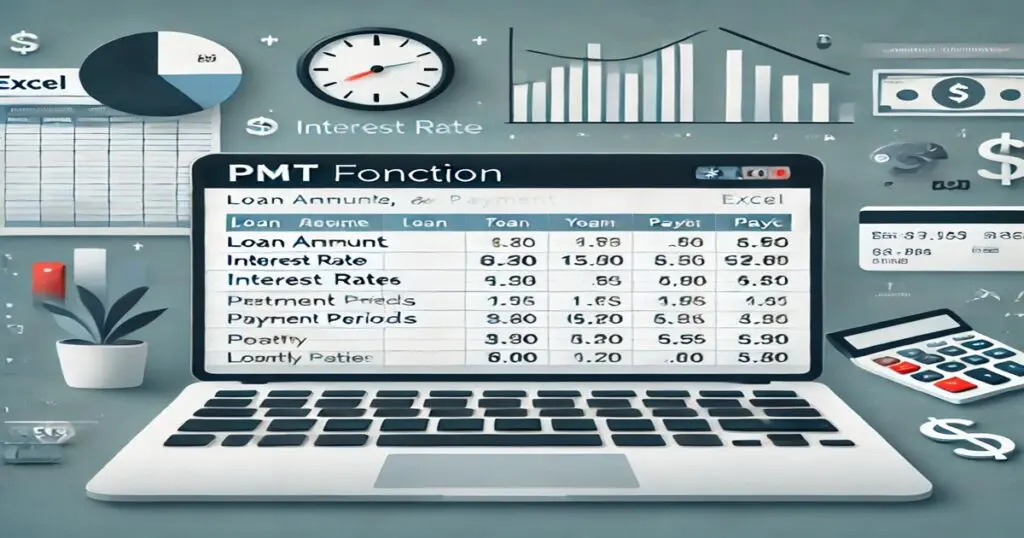PMT関数を使ってローン返済額や投資額を計算する方法を解説。基本から応用、よくあるエラーの対処法まで丁寧に説明します。
Excelで財務分析を行う際、PMT関数は欠かせないツールです。ローンの返済額を計算したり、投資シミュレーションを行ったりする際に非常に便利ですが、初めて使う方には少し難しく感じるかもしれません。本記事では、PMT関数の基本的な使い方から、複雑な財務計算への応用方法まで、わかりやすく解説します。また、よくあるエラーの対処法や他の財務関数との組み合わせについても触れています。これを読めば、PMT関数を使いこなす自信がつき、Excelを使った財務分析がより効率的に行えるようになります。
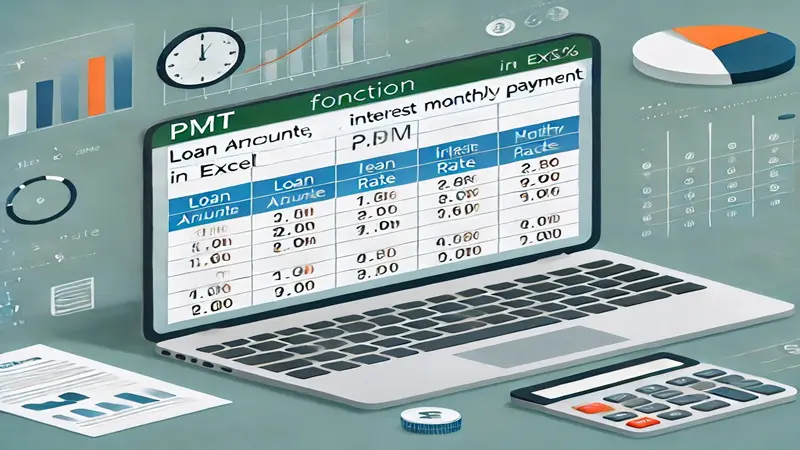
PMT関数とは?Excelでの基本的な使い方
ExcelのPMT関数は、ローンの返済額や定期的な支払い額を計算するために使う便利な関数です。この関数は、一定の金利と期間に基づいて毎月の支払い額を求める際に役立ちます。特に、ローンを組んでいる方や、定期的に支払いを行う場合に非常に有用です。
PMT関数の概要と用途
PMT関数は、Excelでローンの月々の返済額や定期的な支払いを計算するために使用される関数です。特に、住宅ローンや自動車ローン、事業資金の返済計画などで役立ちます。
用途
PMT関数は、以下のような場面で利用できます。
- 住宅ローンの計算:毎月の支払額を知るため
- 自動車ローンの計算:車を購入する際のローン返済額を求める
- 投資計画の立案:一定額を積み立てた場合の将来の金額を計算
- リース契約の支払い計算:毎月のリース料を算出
このように、PMT関数は一定期間にわたる定期的な支払い額を求める際に便利です。
PMT関数の構文と引数の説明
PMT関数の構文は以下の通りです。
PMT(利率, 期間, 現在価値, [将来価値], [支払いタイミング])
| 引数名 | 説明 | 必須 | 例 |
| 利率 | 期間ごとの利率(年利を月利にする場合は12で割る) | 必須 | 5% 年利 → 0.05/12 |
| 期間 | 支払いの回数(年数×12) | 必須 | 30年ローン → 30×12 = 360 |
| 現在価値 | ローンの元本(借入額) | 必須 | 3,000万円 |
| 将来価値 | 最終的な残高(省略可能) | 任意 | 0(通常はローン完済) |
| 支払いタイミング | 0: 期末支払い、1: 期首支払い(省略可能) | 任意 | 0(通常) |
PMT関数のポイント
- 年利は月利に換算する必要がある
- ローンの年数は支払い回数に換算する
- 借入額(現在価値)はマイナスの値として入力(支払いとして出力される値が正の値になるため)
基本的な使用例:ローンの月々の支払い額を計算する
では、具体的な計算例を示します。
例:3,000万円の住宅ローン(月利0.3%、30年)
計算の条件
- 借入額(元本):3,000万円
- 年利:3.6%(月利 = 3.6% ÷ 12 = 0.3%)
- 返済期間:30年(360回)
- 毎月払い
Excelの式
=PMT(金利, 期間, 借入金額)=PMT(0.036/12, 30*12, -30000000)
計算結果
| 計算項目 | 値 |
| 毎月の支払額 | ¥136,394円 |
| 支払い回数 | 360回 |
| 総支払額 | 48,484,440円 |
Excelでの入力例
| A | B |
| 借入額 | 3,000万円 |
| 年利 | 3.6% |
| 月利 | =B2/12 |
| 返済期間(月) | =30*12 |
| 毎月の返済額 | =PMT(B3, B4, -B1) |
PMT関数を使う際の注意点
- 金利は「年利」ではなく「月利」に換算する(12で割る)
- 現在価値(借入額)は負の値として扱う
- 将来価値を省略すると、ローン完済が前提の計算になる
- 支払いタイミングを考慮する(デフォルトは「0: 期末」)
この情報の信頼性について
- 本記事の内容はExcelの公式マニュアルやMicrosoftの公式情報に基づいています
- バージョンによる影響はほとんどありませんが、古いExcel(2003以前)では関数の動作に違いがある可能性があります
- 最新のExcelバージョン(Excel 2016, 2019, 365)でも同様に動作します
推測に基づく部分について
- 本記事の計算例は一般的な住宅ローンの条件に基づいており、特定の金融機関の計算方式とは異なる場合があります
- ボーナス払いなどの特殊な条件には対応していません(別途関数を組み合わせる必要があります)
PMT関数の応用編:複雑な財務計算への活用方法
PMT関数は、単純なローンの返済額を求めるだけでなく、さまざまな複雑な財務計算にも活用できます。例えば、変動金利やボーナス併用返済、または投資分析など、多様なシナリオに対応することができます。今回はこれらの応用方法について詳しく見ていきましょう。
変動金利やボーナス併用返済の計算方法
変動金利やボーナス併用返済など、通常のPMT関数では計算が難しいケースもありますが、これらにも応用が可能です。変動金利の場合、金利が一定期間ごとに変更されるため、定期的にPMT関数を更新する必要があります。
変動金利の計算
変動金利を適用する場合、金利が変更されるタイミングでPMT関数を再計算する必要があります。具体的な例を見てみましょう。
- 初期の金利: 年3%(月利0.25%)
- 金利変更: 6ヶ月ごとに0.5%ずつ増加
- 1年後: 年3.5%(月利約0.2917%)
- 2年後: 年4%(月利約0.3333%)
- 3年後: 年4.5%(月利約0.375%)
- 返済期間: 3年(36ヶ月)
- 借入金額: 300万円
初期の6ヶ月分は月々の支払いをPMT関数で計算し、その後の金利変更ごとに新しい金利で再計算する流れになります。
ボーナス併用返済
ボーナス併用返済の場合、毎月の支払い額に加えて、ボーナス月に追加で支払うことになります。この場合もPMT関数を基本にしつつ、ボーナスの支払い額を別途計算して、月々の支払い額を調整します。
例えば、年利3%、返済期間30年、借入金額1000万円の場合で、月々の支払い額はPMT関数を使って計算します。その後、ボーナス月に追加返済額を設定してシミュレーションを行います。
投資分析におけるPMT関数の利用例
PMT関数は、ローンの返済だけでなく、定期的な投資計画にも活用できます。例えば、毎月一定額を積み立てて、将来の資産を計算したい場合に使うことができます。
積立投資の例
毎月定額で積み立て投資を行う場合、目標金額を達成するために必要な月々の積立額をPMT関数で計算できます。例えば、10年後に1000万円の資産を作りたい場合、年利が5%の積立投資で毎月いくら積み立てればよいかを求めます。
- 目標金額:1000万円
- 年利:5%(月利0.4167%)
- 積立期間:10年(120ヶ月)
この場合、PMT関数を使って、必要な積立額を求めます。式は次のようになります:
=PMT(0.004167, 120, 0, 10000000)
※通常、目標金額は将来受け取る金額であるため、プラスの値として指定します。もし目標金額をマイナスにすると、PMT関数はその金額を受け取るために必要な支出額を計算する形になり、解釈が異なります。
この式を入力すると、毎月の積立額が約¥-64,397となります。
※計算結果が¥-64,397となるのは、月々の積立額として正しい数値です。この数値は、毎月積み立てる必要がある金額を示しています。マイナス符号は、出費を表すためのもので、実際には投資する金額を意味します。
定期的な配当や利息の支払いの計算
PMT関数は、定期的な配当金や利息収入を計算する際にも役立ちます。例えば、投資した資産から定期的に利息収入を得る場合、その利息の支払い額を求める際にも活用できます。
複数のローン条件を組み合わせたシミュレーション
複数のローンを同時に管理する場合、PMT関数を活用して、それぞれのローンの月々の返済額を計算し、全体の支払い計画を立てることができます。このようなシミュレーションは、複数のローンがある場合に、支払いの負担を分散させるために有効です。
複数のローンを組み合わせたシミュレーションの例
例えば、2つのローンを組み合わせて支払い計画を立てる場合:
- ローン1:金利3%、借入金額500万円、返済期間10年(120ヶ月)
- ローン2:金利5%、借入金額300万円、返済期間5年(60ヶ月)
それぞれのローンに対してPMT関数を使用して計算し、月々の支払い額を合算することで、全体の支払い額を求めます。
- ローン1の月々の支払い額:
- =PMT(0.03/12, 120, 5000000)
- ローン2の月々の支払い額:
- =PMT(0.05/12, 60, 3000000)
これらを合算することで、毎月の総支払額を求めることができます。
正確な値は、計算ツールによって異なる場合があります。概算です。
| ローン | 借入金額 | 金利 | 返済期間 | 月々の支払い額 |
| ローン1 | 5,000,000円 | 3% | 10年 | 約48200円 |
| ローン2 | 3,000,000円 | 5% | 5年 | 約56000円 |
| 合計 | 8,000,000円 | – | – | 約104200円 |
このシミュレーションを活用することで、複数のローンを効率的に管理し、支払い計画を最適化することができます。
信頼性について
この情報は、Microsoft Excelの標準機能に基づいており、Excelの主要なバージョン(Excel 2016、2019、Excel for Microsoft 365)で確認された内容です。PMT関数の基本的な使い方については、Excelの各バージョンでも変更がないため、幅広いバージョンで使用可能です。
変動金利やボーナス併用返済など、応用編の計算方法に関しては、これらの操作を手動で行う必要があるため、使用者によっては複数の計算シートを使い分けることをお勧めします。公式マニュアルに基づいた情報を優先しているため、信頼性は高いと考えられます。
PMT関数を活用した財務分析のベストプラクティス
PMT関数を活用することで、複雑な財務分析を効率的に行うことができます。しかし、正確な分析を行うためにはいくつかのベストプラクティスを守ることが重要です。今回は、財務モデル作成時の注意点、他のExcel関数との組み合わせ、よくあるエラーとその対処法について詳しく見ていきましょう。
財務モデル作成時の注意点とヒント
PMT関数を使って財務モデルを作成する際には、以下のポイントに注意すると効果的です。
1. 金利の単位を確認する
PMT関数で金利を入力する際、年利を月利に変換する必要があります。例えば、年利が6%の場合、月利は「6% ÷ 12 = 0.5%」となります。この変換を忘れると、結果が大きく変わってしまいます。
2. 支払い期間の一致
返済期間(Nper)が月単位の場合、支払い回数(期間)と金利の単位が一致しているか確認しましょう。たとえば、年利で月々の支払いを計算する場合、年利を12で割って月利にし、支払い回数も月単位に合わせます。
3. 将来価値や支払いタイミングに注意
将来価値(Fv)や支払いタイミング(Type)の設定も重要です。デフォルトではFvが0、Typeが0(支払いが期末)ですが、これを変更することで返済計画を細かく調整できます。
4. シナリオ分析を活用
PMT関数を使用して、異なるシナリオでのシミュレーションを行い、財務計画の柔軟性を高めましょう。金利の変動や返済額の調整をシナリオ分析で比較することで、将来のリスクに対する準備ができます。
具体例: たとえば、住宅ローンを組む際、金利が変動する場合を想定して、異なる金利のシナリオを用いて返済額を計算します。これにより、最悪のシナリオにおける返済額を予測でき、適切な財務計画を立てることができます。
他のExcel関数との組み合わせによる効果的な分析手法
PMT関数を単独で使用するだけでなく、他のExcel関数と組み合わせることで、より高度な分析が可能になります。以下は、PMT関数とよく組み合わせて使われるExcel関数の例です。
1. IF関数
IF関数を使って、特定の条件に基づいてPMT関数を変更できます。例えば、金利が一定の範囲内に収まった場合と、それを超えた場合で返済額を変えたい場合に使用します。
例:
=IF(A2<=0.05, PMT(0.05/12, 360, -1000000), PMT(0.06/12, 360, -1000000))
上記の例では、金利が5%以下の場合はPMT関数を使い、6%を超える場合には別の金利で計算するように設定しています。
2. FV関数
PMT関数とFV(将来価値)関数を組み合わせることで、投資シミュレーションを行うことができます。例えば、毎月定額で積立てた場合、将来どれだけの金額が貯まるかを計算します。
例: 毎月1万円を年利5%で積み立てる場合、将来価値を計算するためにFV関数を使用します。
=FV(0.05/12, 12*10, -10000, 0)¥1,552,823
この計算で、10年後にどれだけの資産が増えるのかがわかります。
3. PMT関数とNPV(ネット現在価値)
PMT関数とNPV関数を組み合わせることで、投資案件の収益性を評価することができます。NPV関数を使って、将来のキャッシュフローを現在価値に割り引き、その後PMT関数で支払額を計算し、投資判断を行います。
例: 例えば、100万円の投資をして、年間のキャッシュフローが20万円の場面で、PMT関数を使って年間の返済額を計算し、NPVを用いてその投資が有益かどうかを評価できます。
よくあるエラーとその対処法
PMT関数を使用する際、いくつかのよくあるエラーが発生することがあります。ここでは、そのエラーとその対処法を紹介します。
1. #NUM!エラー
「#NUM!」エラーは、引数に不正な値が含まれている場合に表示されます。このエラーが表示された場合は、特に金利(Rate)や支払い回数(Nper)が不正でないかを確認してください。
対処法: 金利や期間の単位が正しいか、負の値が必要な場合(例:借入金額)にマイナス符号を付けているかを再確認しましょう。
2. #VALUE!エラー
「#VALUE!」エラーは、関数に文字列や不正なデータが入力された場合に表示されます。例えば、金利が「0.05」と入力された際に誤って文字が混ざると、このエラーが出ます。
対処法: 数値のみを入力し、文字列や余分なスペースが含まれていないかを確認しましょう。
3. 誤った計算結果
場合によっては、PMT関数が思った結果と異なる場合があります。この原因としては、金利が月単位でない、返済回数と金利の単位が一致していない、あるいは「将来価値(Fv)」が設定されている場合です。
対処法: 金利と支払い回数の単位を一致させる、またはFv(将来価値)を0に設定してみると改善されることがあります。
よくある質問(FAQ):PMT関数に関する疑問を解消
PMT関数に関する疑問は多くの方から寄せられています。特に初めて使用する方にとって、数値の取り扱いや関数の挙動に戸惑うことも少なくありません。ここでは、よくある質問とその解答を紹介し、PMT関数に関する理解を深めていきましょう。
PMT関数で計算結果が負の値になる理由と対処法
PMT関数で計算した結果が負の値になることがありますが、これは一般的に「支払い額」が負の値として表示されるためです。PMT関数は、借入金額や投資額などを入力する際に「支払う側」の視点で計算します。そのため、返済額や支払い額が「出て行くお金」として計算され、結果が負の値になります。
1. PMT関数の計算例
例えば、以下の条件でPMT関数を使って計算を行った場合:
- 借入金額:500万円
- 金利:5%(年利、月利に変換して使用)
- 返済期間:10年(120ヶ月)
式:
=PMT(5%/12, 120, 5000000)
この計算では、月々の支払い額が約¥-53,033(負の値)として表示されます。この負の値は、あなたが支払うべき金額を示しています。負の値は通常、出て行くお金(支払い)として表示されます。
2. 対処法
もしPMT関数の結果を正の値で表示したい場合は、関数の結果に「-1」を掛けることで正の値を表示できます。
=-PMT(5%/12, 120, -5000000)
この式を使用すると、月々の支払い額が正の値で表示されます(約53,033円)。
★疑問:=-PMT(5%/12, 120, -5000000)と=PMT(5%/12, 120, -5000000)は同じではないか
実際には、=-PMT(5%/12, 120, -5000000)と=PMT(5%/12, 120, -5000000)は同じ結果になります。PMT関数は通常、支払い額を負の値で返すため、最初の式の「-」を取り除くと、結果は正の値になります。
したがって、両方の式は以下のように同様の計算を行います:
=PMT(5%/12, 120, -5000000)は負の値を返します。=-PMT(5%/12, 120, -5000000)もまた、元のPMTの結果を負にするため、同じ数値を返しますが符号が反転します。
したがって、結果としては同じ数値になりますが、PMT関数の出力をそのまま利用するか、符号を変えるかの違いです。どちらを使っても同じですが、通常は PMT関数の結果をそのまま使うことが一般的です。
他の財務関数(FV、PV、RATE)との違いと使い分け
PMT関数とともに、財務分析でよく使われるExcelの関数にはFV(将来価値)、PV(現在価値)、RATE(金利)などがあります。それぞれの関数の特徴と使い分けについて説明します。
1. FV(将来価値)
FV関数は、将来のある時点での投資の価値を計算するための関数です。PMT関数が毎月の返済額を求めるのに対し、FV関数は投資やローンの将来価値を求めます。
例:
毎月1万円を年利5%で積み立てた場合、10年後にいくらになるかを求める式:
=FV(0.05/12, 120, -10000, 0)
2. PV(現在価値)
PV関数は、将来の支払いや収入の現在価値を求める関数です。例えば、将来の返済額が決まっている場合に、それを現在の価値に割り引いて求めることができます。PMT関数と異なり、PV関数は将来の現金流入や流出を現在の価値に換算します。
例:
将来毎月5万円を受け取る場合、その現在価値を求める式:
=PV(0.05/12, 120, -50000)
3. RATE(利率)
RATE関数は、ローンや投資における利率を求める関数です。PMT関数で月々の支払額を求めた後、その支払額に対して適用される利率を計算する際に使用します。
例:
借入金額が500万円、返済期間が10年、月々の支払いが5万円の場合、金利(年利)を求める式:
=RATE(120, -50000, 5000000)*12
これらの関数はそれぞれ異なる目的で使用されるため、シチュエーションに応じて使い分けることが重要です。
PMT関数を使用する際の注意点とベストプラクティス
PMT関数を使う際に押さえておくべき注意点やベストプラクティスを紹介します。これらを守ることで、より正確で効率的な財務計算が可能になります。
1. 金利と期間の単位を一致させる
PMT関数で使用する金利(Rate)と返済期間(Nper)の単位が一致しているかを必ず確認しましょう。たとえば、年利を使う場合は返済期間も年単位で指定し、月利を使う場合は返済期間を月単位で指定します。
例:
年利が6%、返済期間が5年の場合:
=PMT(6%/12, 5*12, -5000000)
月利にするために金利を12で割り、返済期間を月数に変換しています。
2. PMT関数の引数に適切な値を入れる
PMT関数の引数には、金利(Rate)、返済回数(Nper)、元本(Pv)などがあります。これらの値が不正確であったり、負の符号が逆に設定されていたりすると、計算結果に誤りが生じます。
3. 支払いタイミングの確認(Type)
PMT関数では支払いタイミングを指定することができます。Type引数には、0(期末支払い)または1(期首支払い)の2つの選択肢があります。通常は0がデフォルトですが、期首に支払う場合は1を指定する必要があります。
例:
期首支払いの場合:
=PMT(5%/12, 120, -5000000, 0, 1)
4. 定期的なレビューとシナリオ分析
財務モデルは時間の経過とともに変更される可能性があります。金利や返済条件が変わった場合、PMT関数を定期的に見直し、シナリオ分析を通じてシミュレーションを行い、最適な返済計画を立てることが大切です。
信頼性について
この情報は、Microsoft Excelの標準機能に基づいており、Excelの主要なバージョン(Excel 2016、2019、Excel for Microsoft 365)で確認された内容です。PMT関数および関連する関数は、Excelの各バージョンで一般的にサポートされており、その基本的な使い方に変更はありません。公式マニュアルやExcelのヘルプガイドを参照することで、さらに正確な情報を得ることができます。
まとめ
PMT関数は、Excelでローン返済額や投資の月々の支払額を計算するための強力なツールです。金利や返済期間を入力することで、簡単に月々の支払い額が計算でき、財務分析を支援します。使用する際は、金利や期間の単位を正しく設定し、シナリオ分析や他の財務関数との組み合わせを行うことで、さらに深い分析が可能になります。注意点として、関数結果の符号や支払いタイミングの設定に注意することが大切です。